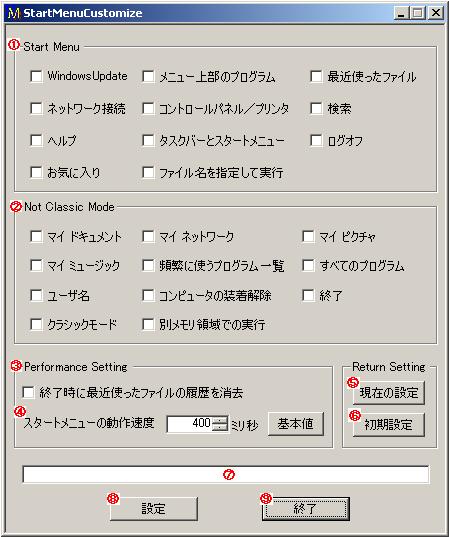スタートメニューをカスタマイズするツール StartMenuCustomize
スタートメニューをカスタマイズするツール StartMenuCustomize
|
Copyright(C) 2005 Puchi. All rights reserved.
- はじめに
- 動作環境
- インストール
- アンインストール
- 画面説明
- 基本操作
- 注意事項
- 連絡事項
- 更新履歴
●最新情報をご確認ください
製品の仕様、ダウンロード方法等は変更されることがあります。ダウンロード先にて、最新情報をご確認されることをお勧めいたします。
このツールは、スタートメニューの項目をカスタマイズするツールです。
スタートメニューの項目には、あっても使わないものや、ない方が良いものがあると思います。
そんな不要な項目を非表示にしてスッキリしたスタートメニューにするツールです。
StartMenuCustomize は以下のような特長を備えています。
- スタートメニューのカスタマイズ
スタートメニューの表示/非表示を切り替える。
- カスタマイズする項目の説明が見やすい
カスタマイズする項目の簡易説明が表示されるようにしている。
- ツールにて、ログオフ/再起動操作が可能
設定を反映するため、ログオフもしくは、再起動操作が必要だが、
この操作をツールから実行が可能。
●対応OS
日本語版 Windows 2000/XPに対応しています。
※ ただし、項目自体は、XP対応としているため、2000には存在しない項目もあります。
日本語版 Windows 98/98SE/Me、Windows NT4.0/につきましては、動作確認をしていないため、動作の保証は出来ません。
さらに、Windows 3.1+Win32s、Windows 95、Windows NT3.51以前では使用できないと思います。
対応環境以外での使用については、使用者の責任の下、行ってください。
●本体
(1) ファイルの解凍
ダウンロードした圧縮ファイル(.zip)を任意の場所に解凍してください。
解凍先に指定した任意の場所に、圧縮ファイルと同名のフォルダが解凍される。
(2) インストール
前項(1)にて回答されたフォルダ内に、ツール本体(.exe)が格納されている。
解凍したフォルダごと、任意の場所に格納してから使用してください。
レジストリへの書き込み等を全く行わないため、このまま使用可能です。
※ツール本体(.exe)のショートカットをデスクトップおよび[スタート]→[プログラム]内に置いておくと便利。
● .Net Framework 1.1
本ツールは、.Net Framework 1.1 の協力の下、作成している。
そのため、本ツール使用の際には、.Net Framework 1.1 が必須となる。
.Net Framework 1.1 をインストールしていない場合は、以下より取得し、インストールすること。
→ Microsoft .NET Framework Version 1.1 再頒布可能パッケージ
●本体
インストール時に解凍したフォルダを削除するだけ。
※ショートカットを作成した場合は、ショートカットも削除し忘れないように。
●.Net Framework 1.1
.Net Framework 1.1 については、インストールしていても問題ないが、気になる方は、[アプリケーションの追加と削除]より削除してください。
1. <スタート>ボタン →[設定]→[コントロールパネル]を選択
2. [アプリケーションの追加と削除]を選択
3. Microsoft .Net Framework 1.1 を選択し、<削除>ボタンを押下
●基本画面
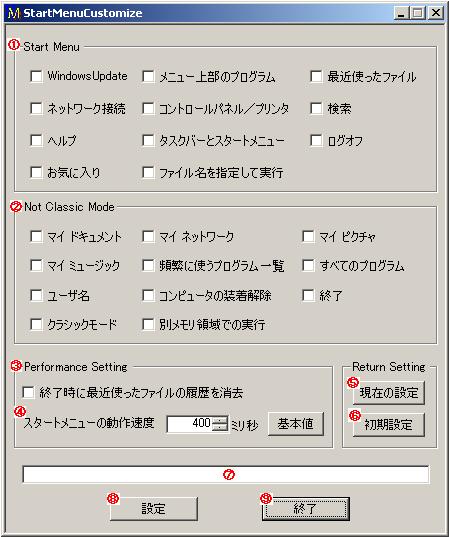
|
|
① 「Start Menu」:チェックボックス群
スタートメニューに基本的にあると思われる項目。
チェックを入れることにより、非表示にすることが可能。
② 「Not Classic Mode」:チェックボックス群
Windows XP にて、スタートメニューがクラシックモードではなく
標準モードの時に存在する項目。
チェックを入れることにより、非表示にすることが可能。
→ クラシックモード時にデスクトップに表示される項目は、
標準モードでなくとも削除対象となります。
③ 「Performance Setting」:チェックボックス
チェックボックスを入れることにより、その設定にてWindowsを動作させる。
④ スタートメニュー動作速度
ミリ秒単位で起動速度を変えることが出来る。(1~65535)
<基本値>ボタンを押すことにより、値を‘400’に戻す。
⑤ <現在の設定>ボタン
現在設定されている内容を、各チェックボックス等の項目に反映させる。
⑥ <初期設定>ボタン
全てのチェックボックスのチェックをはずし、動作速度も基本値に戻す。
⑦ テキストボックス
各チェックボックスやボタンを選択することにより、その動作説明を表示する。
⑧ <設定>ボタン
各チェックボックス等に設定されている内容をWindowsに反映させる。
レジストリへの書き込みとなる。
⑨ <終了>ボタン
本ソフトを終了する
|
●設定反映ダイアログ

|
|
① <ログオフ>ボタン
設定した内容を反映させるため、Windowsをログオフする。
② <再起動>ボタン
設定した内容を反映させるため、Windowsを再起動する。
③ <なにもしない>ボタン
設定した内容を今は反映させず、基本画面へ遷移する。
|
●スタートメニューのカスタマイズ
1.本ツールを起動させる。
2.カスタマイズしたい項目にチェックを入れる。
3.<設定>ボタンを押下する。
4.設定反映ダイアログ表示後、<ログオフ>ボタンを押下して、Windows をログオフする。
5.Windows にログインして、設定した項目を確認する。
●はじめて使う場合
本ソフトは、レジストリを操作するため、万が一のことを考え、レジストリのバックアップを取ることをお勧めします。
レジストリのバックアップ方法は以下の通り。
1.Windows の<スタート>ボタンから、「ファイル名を指定して実行」を選択。
2.表示されるダイアログに“regedit”と入力し、<OK>ボタンを押下する。
3.「レジストリエディタ」が起動するので、下記パスまで移動する。
・HKEY_CURRENT_USER\Software\Microsoft\Windows\CurrentVersion\Policies\Explorer
・HKEY_CURRENT_USER\Control Panel\Desktop
4.上記パスの「Explorer」,「Desktop」を選択状態とし、エディタのメニューバーの「レジストリ」を開く。
5.「レジストリファイルの書き出し」を選択し、任意でファイル名を設定し、保存する。
→ 保存場所も任意で設定すること。
6.書き出されたファイル「*.reg」ファイルが、バックアップファイルとなる。
※ ちなみに、バックアップファイルの内容に戻す場合は、保存したファイル(*.reg)をダブルクリック。
●設定中の操作について
設定中は、絶対にソフトを終了させないで下さい。
レジストリを操作しているため、Windowsが誤動作を起こす危険性があります。
※ 誤動作を起しかねない危険なレジストリは触っていませんが。。。
●エラーについて
エラーが発生した場合は、エラーが発生した操作に間違いがないか確認すること。
また、稀にログオフ/再起動時にエラーが発生することがあります。
その際は、手動にてログオフ/再起動を実施してください。
●起動時エラー発生
下記エラーダイアログが表示される場合、.Net Framework 1.1がインストールされていないために発生する。

上記 .Net Framework 1.1 関連を見てください。
●本ソフトウェアはフリーウェアです。各自の責任において、ご自由にお使い下さい。
●転載および再頒布は自由です。(転載後でも結構ですので連絡をもらえるとうれしいです)
●このソフトウェア「StartMenuCustomize」の著作権は「ぷち」が有します(含リソース)。
●このソフトウェアを使用することによって生じた、いかなる損益についても、
作者は責任を負いかねますのであらかじめ御了承下さい。
使用者の自己責任の下、このソフトウェアを使用してください。
なんらか弊害が発生する場合は、ただちに使用を取り止めてください。
●はじめに記載した通り、スタートメニューのカスタマイズ用として作成したものであるため、
それ以外に使用する場合、結果が異なる可能性があるため、使用しないで下さい。
●正常に結果が得られない場合、作成データや結果データを疑う前に、このソフトウェアを疑ってください。
Bugはないと思われますが、可能性は0ではないことを認識して下さい。
●このソフトウェアを使用方法がわからない、不明な場合、この説明書から読み取ってください。
それでも理解できない場合、ソフトウェアを操作しまくって使用者自身で理解してください。
●このソフトウェア自体は、作成者の都合により勝手にバージョンアップします。
その際の連絡・通知はないので、定期的に取得元よりバージョンを確認して下さい。
●その他、追加要望,不具合情報がありましたら、メールもしくはHP掲示板にて連絡して下さい。
対応するかどうかは微妙ですが。。。
●ver.1.00

ぷち
soft_puchi[at]yahoo.co.jp
http://hp.vector.co.jp/authors/VA042874/
 スタートメニューをカスタマイズするツール StartMenuCustomize
スタートメニューをカスタマイズするツール StartMenuCustomize
 スタートメニューをカスタマイズするツール StartMenuCustomize
スタートメニューをカスタマイズするツール StartMenuCustomize